Mac-gebruikershandleiding
- Welkom
- Nieuw in macOS Tahoe
-
- Verbinding maken met het internet
- Inloggen bij je Apple Account
- iCloud configureren
- Surfen op het web
- Een voorvertoning van een bestand bekijken
- Een schermafbeelding maken
- De helderheid van het beeldscherm aanpassen
- Het volume aanpassen
- Trackpad- en muisgebaren gebruiken
- Touch ID gebruiken
- Documenten afdrukken
- Toetscombinaties
-
- Systeeminstellingen wijzigen
- Je bureaubladafbeelding kiezen
- Widgets toevoegen en aanpassen
- Een schermbeveiliging gebruiken
- Een gebruiker of groep toevoegen
- Je e‑mail- en andere accounts toevoegen
- Taken automatiseren met Opdrachten
- Memoji's maken
- Je inlogafbeelding wijzigen
- De systeemtaal wijzigen
- De inhoud van het scherm vergroten
-
- Inleiding tot Apple Intelligence
- Berichten en telefoongesprekken vertalen
- Originele afbeeldingen maken met Image Playground
- Je eigen emoji's aanmaken met Genmoji's
- Apple Intelligence gebruiken met Siri
- De juiste woorden vinden met Schrijfhulp
- Meldingen samenvatten en onderbrekingen verminderen
-
- Apple Intelligence gebruiken in Mail
- Apple Intelligence gebruiken in Berichten
- Apple Intelligence gebruiken in Notities
- Apple Intelligence gebruiken in Telefoon
- Apple Intelligence gebruiken in Foto's
- Apple Intelligence gebruiken in Herinneringen
- Apple Intelligence gebruiken in Safari
- Apple Intelligence gebruiken in Opdrachten
- ChatGPT gebruiken met Apple Intelligence
- Apple Intelligence en privacy
- Toegang tot Apple Intelligence-functies blokkeren
-
- Een focus instellen om niet te worden afgeleid
- Pop-ups blokkeren in Safari
- De dicteerfunctie gebruiken
- Snelle taken uitvoeren met interactieve hoeken
- E‑mails versturen
- Tekstberichten versturen
- Een FaceTime-gesprek voeren
- Foto's en video's bewerken
- Livetekst gebruiken voor tekst in een foto
- Een snelle notitie opstellen
- Een routebeschrijving opvragen
-
- Inleiding tot Continuïteit
- Onderdelen naar apparaten in de buurt sturen via AirDrop
- Taken doorgeven aan andere apparaten
- Je iPhone bedienen vanaf je Mac
- Kopiëren en plakken tussen apparaten
- Video en audio streamen via AirPlay
- Bellen en gebeld worden en tekstberichten versturen en ontvangen op je Mac
- De internetverbinding van je iPhone gebruiken met je Mac
- Je wifiwachtwoord delen met een ander apparaat
- Je iPhone als webcam gebruiken
- Schetsen, foto's en scans invoegen vanaf een iPhone of iPad
- De Mac ontgrendelen met je Apple Watch
- Je iPad als tweede beeldscherm gebruiken
- Je Mac en iPad met één toetsenbord en muis bedienen
- Muziek, boeken en andere onderdelen synchroniseren tussen apparaten
-
- 'Delen met gezin' configureren
- Aanbevelingen ontvangen voor 'Delen met gezin'
- Gezinsleden toevoegen aan een 'Delen met gezin'-groep
- Gezinsleden verwijderen uit een 'Delen met gezin'-groep
- Instellingen voor delen en ouderlijk toezicht beheren
- Een fotobibliotheek delen
- Samenwerken aan projecten
- Materiaal zoeken dat met jou is gedeeld
- Familie en vrienden zoeken
-
- Een extern beeldscherm aansluiten
- De camera gebruiken
- Een draadloos accessoire verbinden
- Een printer aansluiten op de Mac
- AirPods verbinden met je Mac
- De gebruiksduur van de batterij van je Mac optimaliseren
- Opslagruimte optimaliseren
- Cd's en dvd's branden
- Accessoires in je woning bedienen
- Windows op je Mac uitvoeren
-
- Regelen wat je deelt
- Je Mac veilig maken
- Apps toestaan de locatie van je Mac te zien
- De privémodus gebruiken
- Informatie beveiligen
- Wachtwoorden begrijpen
- Zwakke of gehackte wachtwoorden wijzigen
- Privacybescherming in Mail gebruiken
- 'Log in met Apple' gebruiken voor apps en websites
- Een kwijtgeraakt apparaat zoeken
- Informatie over je Mac
- Informatie over je Apple apparaten
- Copyright en handelsmerken

Aan de slag met je Mac
Het configureren van je nieuwe Mac is gemakkelijker dan ooit als je een iPhone of iPad hebt. Houd je iPhone of iPad (met iOS 18.4, iPadOS 18.4 of nieuwer) dicht bij je Mac (met macOS 15.4 of nieuwer) om snel bij je Apple Account in te loggen en aan de slag te gaan.
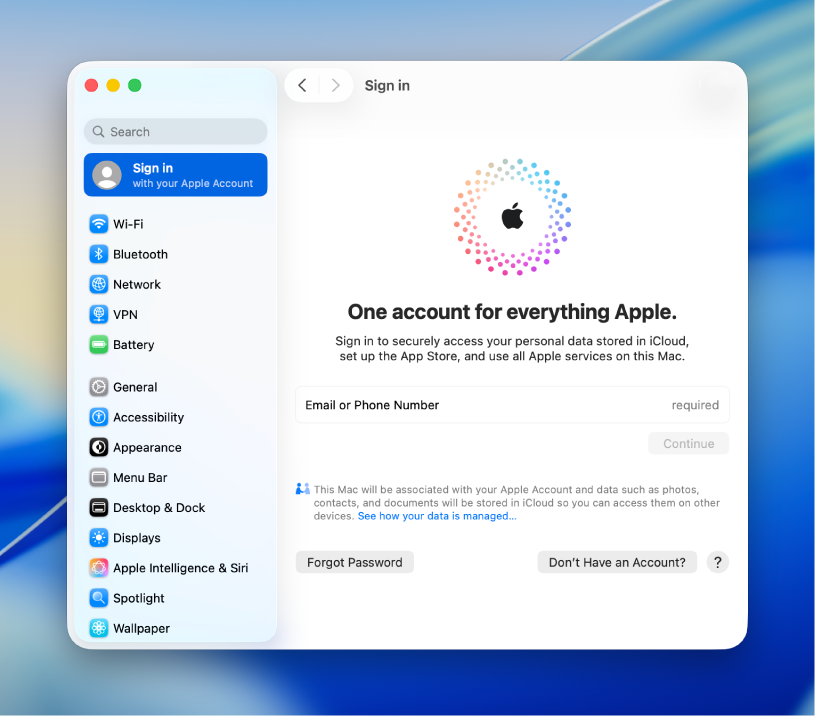
Inloggen bij je Apple Account
Een Apple Account is de persoonlijke account waarmee je toegang krijgt tot de App Store, Apple Music, FaceTime, iCloud en andere Apple voorzieningen. Als je op elk apparaat bij dezelfde Apple Account inlogt, worden je apps en materiaal op al je apparaten up-to-date gehouden.
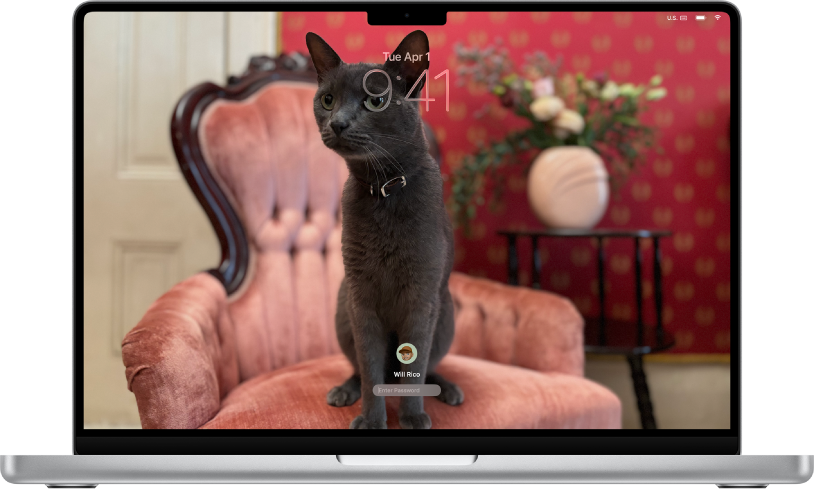
Je bureaublad aanpassen
Personaliseer je Mac met een achtergrond die bij je stijl past, of je nu de voorkeur geeft aan heldere kleuren, betekenisvolle foto's of dynamische luchtfoto's die ook als schermbeveiliging kunnen worden gebruikt.
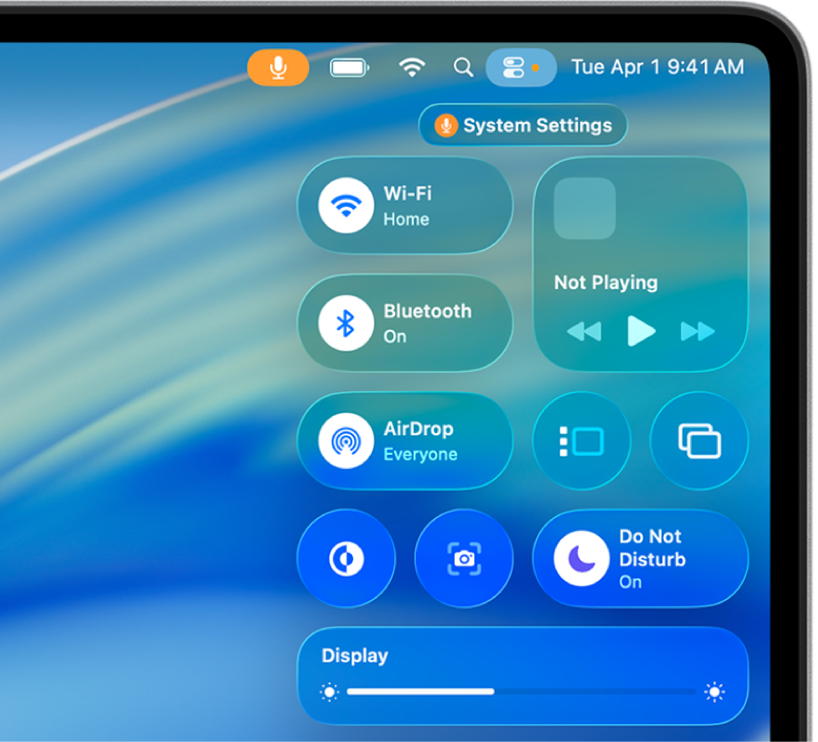
Instellingen snel wijzigen
Klik op ![]() in de menubalk om direct toegang te krijgen tot de regelaars die je het meest gebruikt. Om de regelaars en de lay‑out van het bedieningspaneel aan te passen, klik je onderin op 'Wijzig regelaars'.
in de menubalk om direct toegang te krijgen tot de regelaars die je het meest gebruikt. Om de regelaars en de lay‑out van het bedieningspaneel aan te passen, klik je onderin op 'Wijzig regelaars'.
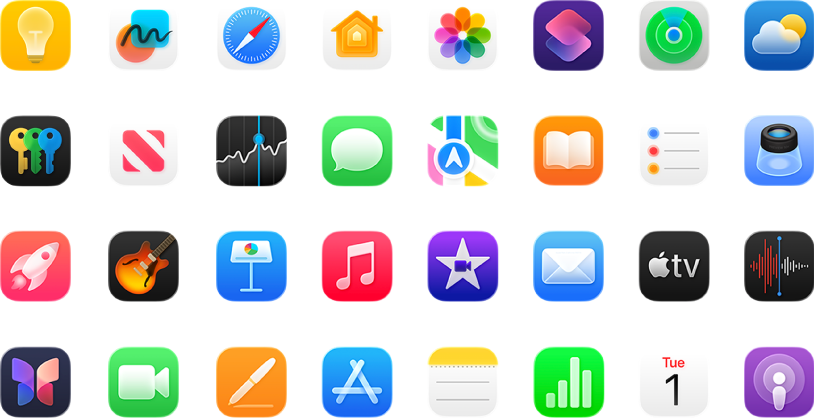
Apps zoeken en openen
Je Mac wordt geleverd met allerlei populaire apps die al zijn geïnstalleerd. Om deze apps snel te bekijken en te openen, klik je op ![]() in het Dock. Ook kun je apps zoeken en openen via Spotlight. Druk hiervoor op Command + spatiebalk.
in het Dock. Ook kun je apps zoeken en openen via Spotlight. Druk hiervoor op Command + spatiebalk.
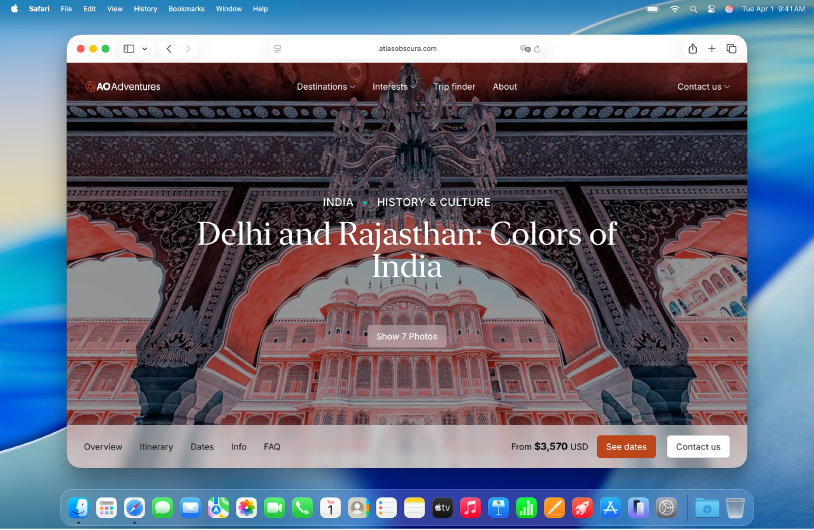
Het web gebruiken
In Safari op de Mac kun je websites bekijken en bijna alles vinden wat je zoekt op het web.
Meer weten? Zie Van Windows overgestapt op een Mac? als je zojuist van een Windows-apparaat naar een Mac bent overgestapt.